1080p Streaming Webcam with Adaptive Light Sensor - Razer Kiyo Pro

RAZER KIYO PRO
IMAGEN SUPERIOR. CALIDAD ABSOLUTA.
Consigue una calidad de vídeo profesional en tus retransmisiones y videoconferencias con la Razer Kiyo Pro, una cámara web USB FHD que cuenta con un sensor de luz adaptable de alto rendimiento para disfrutar de una calidad nítida y clara en cualquier equipo y condiciones de iluminación.
Against a black background, 3 Razer webcams float into frame: the Razer Kiyo Pro, Kiyo, and Kiyo X.
Text appears: Create without limits
They multiply and shift about playfully, before disappearing into the big, bold text.
Text appears: Razer Kiyo Pro
The Razer Kiyo Pro pops out from the text, as its lens and sensor begin to disassemble in an exploded view.
Text appears: High performance adaptive light sensor, clarity in any light
A wall of Razer Kiyo Pros appear, rotating in several lighting conditions ranging from dim to bright.
The camera cuts to the inside of the sensor, moving deeper to reveal a glowing tunnel of light.
Text appears: Uncompressed 1080p 60fps, pure visual fidelity
We pop back out from the sensor to see the webcam once again. A smaller screen appears beside the webcam to highlight a software feature being enabled via a slider.
Text appears: HDR-enabled, more vibrant colors
The black background suddenly turns into a vibrant shade of blue and purple.
The Razer Kiyo Pro slides out of frame, replaced by the Razer Kiyo.
Text appears: Razer Kiyo
It multiplies and flies around the screen, before flying past to camera to reveal a close up of the webcam’s built-in ring light.
Text appears: Built-in ring light, studio-like illumination
The ring light glows brighter as the webcam floats in the air, moving out of frame for the next webcam in the line.
Text appears: Razer Kiyo X
With the Razer Kiyo X in the foreground, we see a smaller screen appear behind it to highlight its many customizable settings—from contrast to saturation and more.
Text appears: Fully customizable settings to suit your needs
As these settings get adjusted, we notice the video itself change in brightness and color.
The webcam exits the bottom of the frame as a USB A cable floats in from the top, connecting to a laptop.
Text appears: Plug and play
The screen wipes to black.
Text appears: Create without limits
The three webcams appear together in a final shot.
Text appears: Razer Kiyo X, Razer Kiyo Pro, Razer Kiyo
They disappear into the black background, seamlessly transitioning to the Razer logo.

Ese sensor de luz adaptable es pura magia. Proporciona una imagen mucho más clara y limpia, incluso con poca iluminación o con luz excesivaGamesRadar
CLARIDAD CON CUALQUIER LUZ
Sensor de luz adaptable de alto rendimiento
Cuanta más luz se capte, mejor será la calidad del vídeo. Por eso, la Razer Kiyo es una apuesta segura gracias a su sensor CMOS Sony STARVIS™ 1/2.8 grande y al tamaño de píxel de 2,9 μm. Con esta captura de luz superior que se adapta a cualquier entorno, lograr una claridad profesional es más fácil que nunca.
IMÁGENES DE CALIDAD PURA
1080p a 60 FPS sin compresión
La Razer Kiyo Pro, equipada con un procesador de última generación, es capaz de emitir vídeo puro FHD 1080p a 60 FPS y sin compresión directamente en tu streaming, ofreciendo así una fidelidad visual nítida y fluida.
COLOR QUE DESTACA
Habilita HDR a 30 FPS
Haz que tu retransmisión sea más vibrante activando la función HDR a 30 FPS, que aumenta el rango dinámico de tu vídeo a la vez que corrige las áreas de sobreexposición y subexposición.
MUESTRA MÁS EN EL ENCUADRE
Lente gran angular con campo de visión (FOV) ajustable
Gracias a la lente gran angular de gran apertura, tendrás flexibilidad para mostrar todo el entorno y equipo que quieras con tres opciones de campo de visión disponibles en Razer Synapse.
-

Narrow
-

Medium
-

Wide
PERSONALIZACIÓN AL ALCANCE DE TU MANO
Control total de la cámara con Razer Synapse 3
Brillo, contraste, saturación y mucho más: guarda los ajustes de vídeo que prefieras y disfruta de una imagen perfecta en cualquier situación cambiando fácilmente entre tus perfiles personalizados. También funciona con OBS y XSplit.
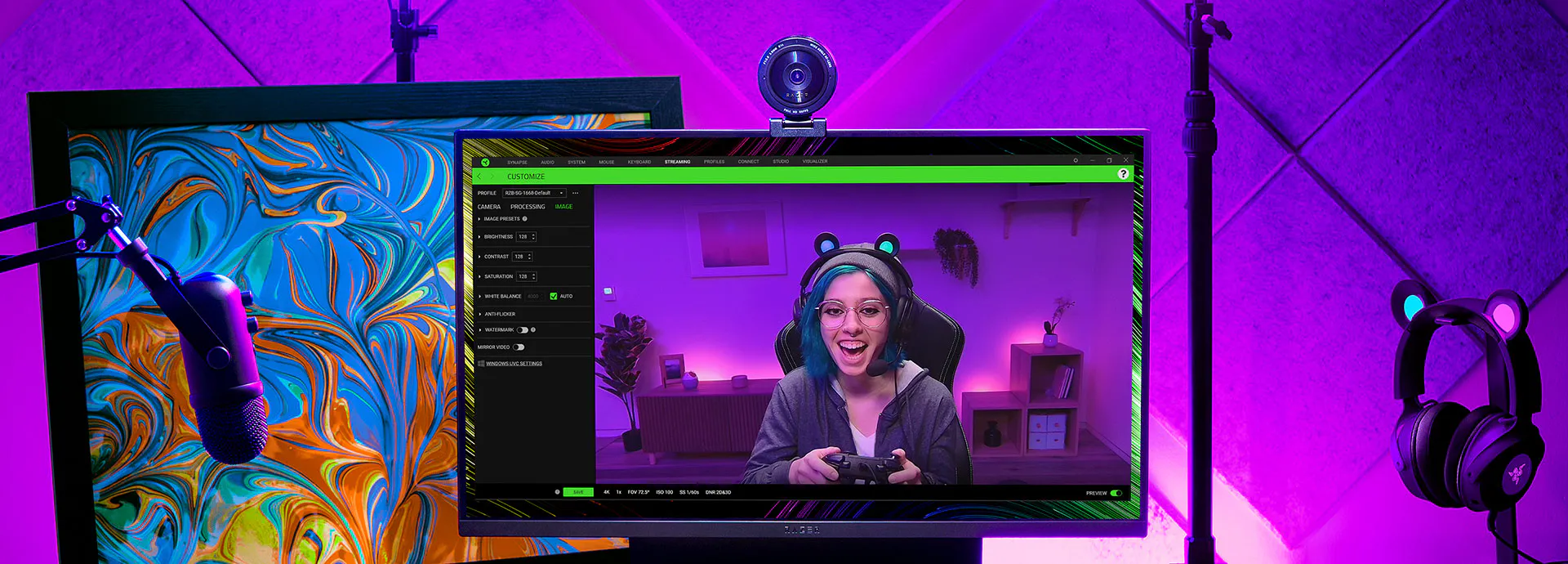
-

OPCIONES DE MONTAJE FLEXIBLES
El soporte ajustable de la Razer Kiyo Pro te permite colocarla firmemente en tu monitor o en tu mesa y te ofrece también la opción de desmontarla para colocar la cámara en un trípode.
-

USB 3.0 ULTRARRÁPIDO
Maximiza el rendimiento de vídeo con una sencilla conexión plug-and-play que emite una potente señal de cámara a 5 GB/s a tu streaming.
-

TAPA PARA PRIVACIDAD
Cuando no uses la cámara web, podrás disfrutar de una privacidad total gracias a la tapa fácil de colocar, que también protege la lente de tu cámara.
-

CORNING® GORILLA® GLASS 3
El Corning® Gorilla® Glass 3, probado en laboratorios y con una resistencia a arañazos 4 veces mayor que la de otros cristales de aluminosilicato, te proporciona tranquilidad a la hora de manipular la cámara web.
Preguntas frecuentes
-
¿Qué programas de transmisión funcionan mejor con la Razer Kiyo Pro?
Recomendamos utilizar Open Broadcaster Software (OBS) o XSplit.
-
¿Por qué no es detectada ni puedo acceder a la Razer Kiyo Pro desde Razer Synapse?
Asegúrate de que no haya ninguna otra aplicación que interfiera en la accesibilidad a la cámara. Comprueba que la Razer Kiyo Pro es tu dispositivo preferido en Windows, sobre todo si el PC tiene una cámara integrada.
-
¿Qué ajustes de la Razer Kiyo Pro puedo configurar y cómo puedo hacerlo?
Para cambiar los ajustes de tu Razer Kiyo Pro (p. ej., la resolución de imagen o de vídeo, la calidad de imagen, el campo de visión o el enfoque, entre otros), descarga e instala en tu PC la versión más reciente de Razer Synapse.
-
¿Dónde puedo colocar la Razer Kiyo Pro?
Puedes colocar la cámara en la parte superior de un monitor o en una mesa, o puedes acoplarla a un trípode* retirando la base en L que incluye la Razer Kiyo Pro.
*no incluido -
¿Puedo usar un hub USB o puertos y cables USB 2.0 con la Razer Kiyo Pro?
Lo mejor es no usar un hub USB ni ampliar la distancia entre la Razer Kiyo Pro y el PC. Si se utiliza un hub externo, puede afectar a la señal y deteriorar el rendimiento de la Razer Kiyo Pro.
Tampoco se recomienda utilizar puertos y cables USB 2.0, ya que son compatibles con una resolución menor en algunos formatos de vídeo. Para obtener el mejor rendimiento, conecta la cámara a puertos USB 3.0 con cables compatibles. -
¿Puedo establecer la Razer Kiyo Pro como micrófono principal de mi PC?
Sí. Puedes ir a los ajustes de sonido del panel de control y seleccionar la Razer Kiyo Pro como dispositivo predeterminado para grabar audio. En tu aplicación, asegúrate de que esté seleccionada la Razer Kiyo Pro como micrófono en los ajustes de audio.










